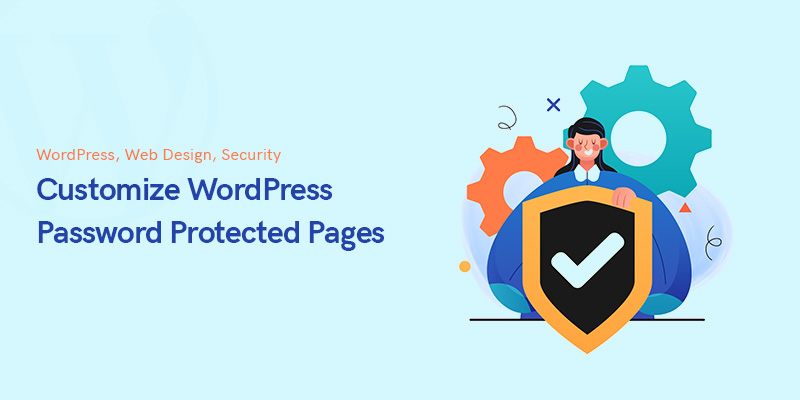
5 sposobów dostosowywania stron WordPress chronionych hasłem
Czy zastanawiałeś się kiedyś, jak zabezpieczyć swój dom przed włamywaczami? Naturalnie jest na to wiele sposobów. Zabezpieczanie zawartości witryny jest podobne do tego.
Zasadniczo WordPress ma domyślną funkcję ochrony hasłem, która jest prawdopodobnie pierwszą rzeczą, która przychodzi na myśl. W rzeczywistości jest idealny do podstawowych potrzeb związanych z bezpieczeństwem, ale jeśli musisz dostosować, napotkasz wiele ograniczeń.
Ale po co przede wszystkim dostosowywać strony chronione hasłem w WordPress?
Na przykład, jeśli chcesz, aby strona lub post Twojego bloga WordPress były widoczne tylko dla wybranej liczby klientów/członków, powinieneś skorzystać z funkcji ochrony hasłem.
Dotyczy to również ograniczania liczby przeglądających stronę w witrynie WordPress.
Jeśli chcesz dostosować chronione hasłem strony swojej witryny, tak naprawdę chcesz zmienić ich projekt i układ, aby były bardziej atrakcyjne, profesjonalne i angażujące użytkowników, w zależności od rodzaju Twojej działalności.
W WordPress można to osiągnąć na różne sposoby, a wszystko to za pomocą określonych wtyczek, które zwiększą Twoje doświadczenie w zakresie ochrony i dostosowywania. Na rynku dostępnych jest kilka.
Jak dostosować strony chronione hasłem WordPress
W tym artykule przyjrzymy się 4 z nich, aby zobaczyć, jak działają i mogą pomóc nam osiągnąć nasz cel.
Ustawianie haseł za pomocą wbudowanej funkcji WordPress
Przejdź do pulpitu administratora. W sekcji Strony lub Posty znajdź stronę, którą chcesz chronić, i kliknij ją.
Następnie w prawym górnym rogu, w sekcji Publikuj, zobaczysz opcję Widoczność.
Kliknij „Edytuj”, a następnie wybierz opcję „Chroniony hasłem”.
Wpisz cokolwiek chcesz w odpowiednim polu i naciśnij OK.
Na koniec kliknij przycisk Aktualizuj, aby zapisać proces.
Ochrona hasłem Wtyczka WordPress (PPWP).
Wbudowana funkcja ma pewne tła. Na przykład musisz odblokowywać chronione strony jedna po drugiej lub nie możesz chronić całej witryny. Co najważniejsze, musisz użyć kodowania, aby dostosować swoje strony. Ochrona hasłem WordPress plugin jest znacznie lepszą w użyciu opcją.
Korzystając z tej wtyczki, możesz łatwo uruchomić strony chronione hasłem, a także dostosować zawartość. Możesz także ograniczyć dostęp do niektórych stron dla niektórych członków.
Jeśli chodzi o zaawansowane funkcje wtyczki Password Protect WordPress, możemy wspomnieć o ochronie wszystkich rodzajów treści. Możesz chronić całą witrynę lub pojedyncze strony za pomocą wielu haseł. Poza tym PPWP jest kompatybilny z WordPress Customizer, który rozszerzy twoje możliwości dostosowywania.
Wtyczka WordPress Ochrona hasłem to rozwiązanie typu „wszystko w jednym”, które zapewnia wszystko, czego potrzebujesz. Dzięki tej wtyczce nie będziesz musiał instalować różnych wtyczek, aby służyć różnym celom.
Aby ustawić hasła do pojedynczych stron, musisz przejść do stron z pulpitu nawigacyjnego i kliknąć Edytuj. Następnie na prawym pasku bocznym możesz zobaczyć sekcję „Chroń hasło WordPress”.
Po ustawieniu hasła kliknij Prześlij i gotowe.
Oto, co możesz zrobić z PPWP Lite. W wersji pro możliwe jest jednoczesne zarządzanie różnymi hasłami, a także inne zaawansowane funkcje, takie jak ograniczanie haseł w czasie lub ochrona stron rodzic-dziecko.
Jeśli chcesz ukryć całą swoją witrynę przed dostępem publicznym, musisz wybrać opcję „Chroń całą witrynę hasłem” z Ochrona hasłem WordPress > Ochrona całej witryny katalogiem.
CSS Hero
Na pewno wiesz, że włączając ochronę hasłem dla swojej witryny WordPress, styl Twojej strony pochodzi z motywu Twojej witryny.
Aby dostosować, powinieneś w zasadzie przejść do kodowania, ale dobrą wiadomością jest to, że z niektórymi narzędziami, takimi jak CSS Hero nie będziesz musiał tego robić.
Po zainstalowaniu i aktywacji wtyczki CSS Hero możesz zobaczyć jej opcję dodaną do administratora WordPress na górze. Aby dostosować, kliknij „Dostosuj za pomocą CSS Hero”. Tutaj robisz wiele rzeczy, od zmiany kolorów tła i dodawania różnych formularzy, po edytowanie odstępów i obramowań stron.
Po wprowadzeniu wszystkich zmian wystarczy kliknąć przycisk „Zapisz i opublikuj” u dołu.
Teraz wszystko jest stosowane.
CSS Hero ma tylko jedną wadę, a mianowicie jego ograniczenia elastyczności w porównaniu ze znanymi wtyczkami do tworzenia stron.
SeedProd
SeedProd może być jednym z najłatwiejszych sposobów dostosowywania stron chronionych hasłem.
SeedProd jest dostępny zarówno w wersji Lite, jak i Pro. Ta ostatnia zapewnia zaawansowane funkcje wraz z szablonami premium i możliwościami dostosowywania.
Oczywiście pierwszym krokiem jest instalacja i aktywacja wtyczki.
Następnie możesz uzyskać dostęp do wtyczki z pulpitu nawigacyjnego WordPress, z SeedProd > Strony docelowe informator. Tam możesz kontynuować i dodać nową niestandardową stronę docelową chronioną hasłem.
Dzięki tej wtyczce możesz zabezpieczyć hasłem niektóre strony lub całą witrynę.
Aby skonfigurować stronę, musisz kliknąć przycisk „Ustaw stronę wkrótce”.
Następnie powinieneś wybrać szablony stron spośród dostępnych dla Ciebie.
Śmiało i najedź kursorem na dowolny szablon, którego chcesz użyć, i kliknij pomarańczowy przycisk zaznaczenia.
Następnie możesz dostosować swój szablon za pomocą narzędzia do tworzenia stron typu „przeciągnij i upuść” SeedProd.
Możesz zmienić kolor tła, czcionki, teksty, obrazy itp. Za pomocą tej wtyczki do tworzenia stron.
Masz również dostęp do wielu opcji blokowania, które umożliwiają dodanie formularza hasła w celu ochrony treści.
Poza tym możesz używać SeedProd do zbierania e-maili od swoich użytkowników, ponieważ ta wtyczka jest zintegrowana z różnymi usługami e-mail marketingu.
MemberPress
Ustawianie haseł do różnych sekcji witryny jest możliwe za pomocą MemberPress. Możesz ustawić ograniczenia dla różnych zestawów użytkowników, co jest ogromną zaletą, jeśli prowadzisz witrynę członkowską.
Korzystanie z tej wtyczki członkostwa WordPress umożliwia zdefiniowanie wielu poziomów członkostwa i różnych zasad, aby tylko wybrani członkowie mieli dostęp do Twoich treści.
Aby dodać członkostwo do swojej witryny, z pulpitu nawigacyjnego WordPress przejdź do MemberPress > Członkostwa katalogu i kliknij „Dodaj nowy”.
Następnie możesz wprowadzić nazwę, dodać opis lub ustawić cenę na przykład.
Na koniec klikasz „Opublikuj”, aby wszystko zapisać i zastosować.
Ta wtyczka do ochrony hasłem jest w rzeczywistości jedną z najlepszych na rynku, dzięki czemu możesz zrezygnować z dalszych wtyczek, aby uporządkować swoje sprawy.
Wnioski
Dostosowywanie chronionych stron w WordPress może wydawać się nieco onieśmielające, ale tak naprawdę nie jest, jeśli użyjesz do tego odpowiedniej wtyczki
Wprowadziliśmy jedne z najlepszych wtyczek, które pomogą Ci w tym zadaniu, czyniąc wszystko łatwiejszym niż wcześniej.
Dzięki nim zasadniczo obejdziesz się bez kodowania i innych rzeczy, poprawiając wszystko za pomocą interfejsu konstruktora.
Mamy nadzieję, że ten artykuł był dla Ciebie pomocny.
Będzie nam miło, jeśli podzielisz się z nami swoimi przemyśleniami w sekcji komentarzy. Dziękuję za przeczytanie tego.
Polecamy Wiadomości

Najlepsze wtyczki marek WooCommerce w 2024 r
30 kwietnia 2024 r.

Jak naprawić błąd ustanawiający połączenie z bazą danych w WordPress
29 kwietnia 2024 r.

Opublikuj witrynę WordPress na Localhost: właściwy sposób na przeniesienie!
29 kwietnia 2024 r.
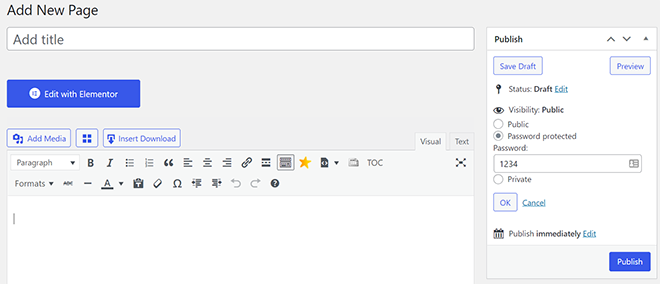
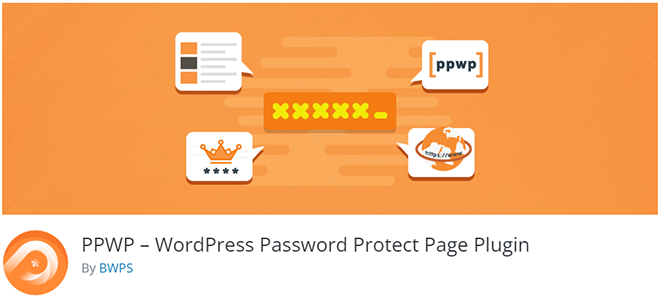
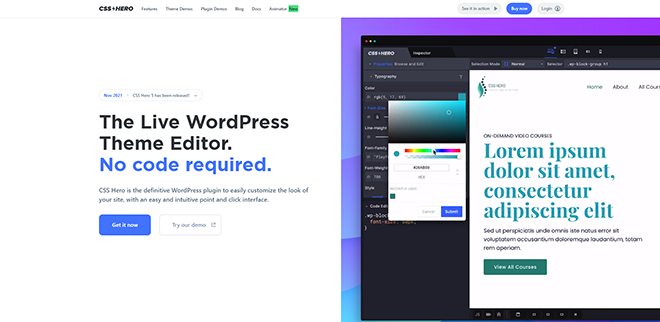
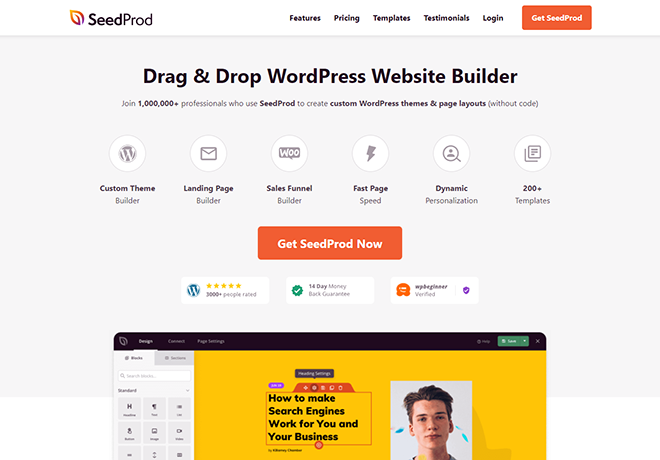
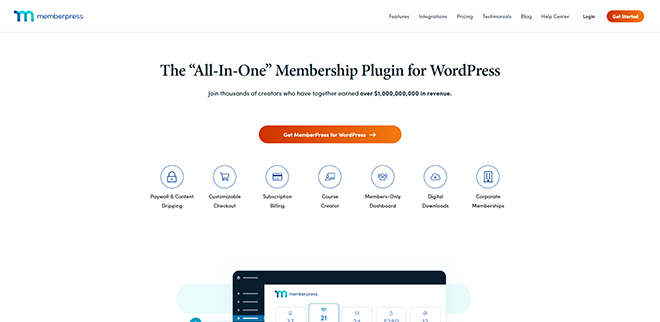
Dziękujemy za udostępnienie. Martwię się, że brakuje mi kreatywnych pomysłów. To Twój artykuł napawa mnie nadzieją.